3DMax如何给线条添加点?
溜溜自学 室内设计 2021-09-06 浏览:4133
相信有很多小伙伴在使用3DMax的时候会遇到很多还未了解的工具功能使用方法,比如3DMax如何给线条添加点,那么今天本文内容主要以3DMax2010为例,给大家介绍3DMax给线条添加点的具体操作演示,希望能帮助到大家。
想要更深入的了解“3DMax”可以点击免费试听溜溜自学网课程>>
工具/软件
电脑型号:联想(lenovo)天逸510s; 系统版本:Windows7; 软件版本:3DMax2010
方法/步骤
第1步
启动安装好的3DMax软件
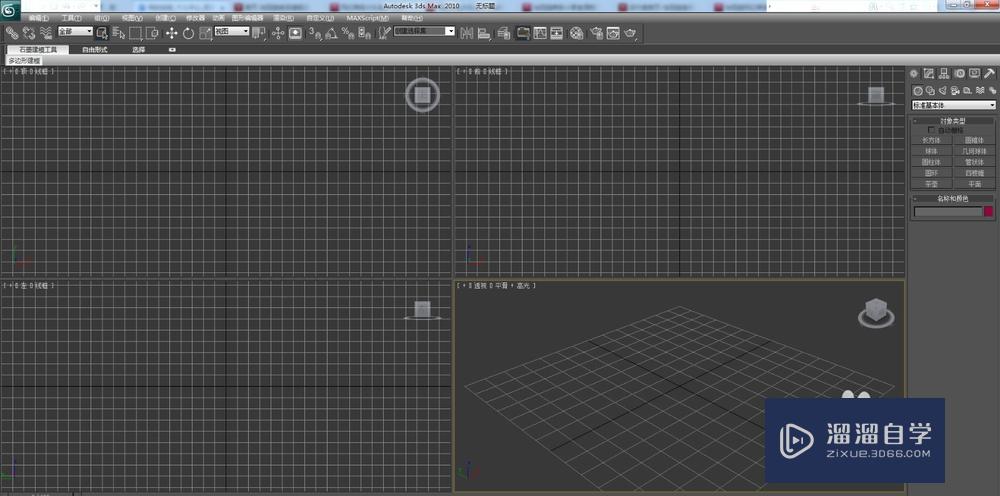
第2步
找到图形里面的线

第3步
画出一条线段

第4步
然后点击修改,进入线条的顶点层级
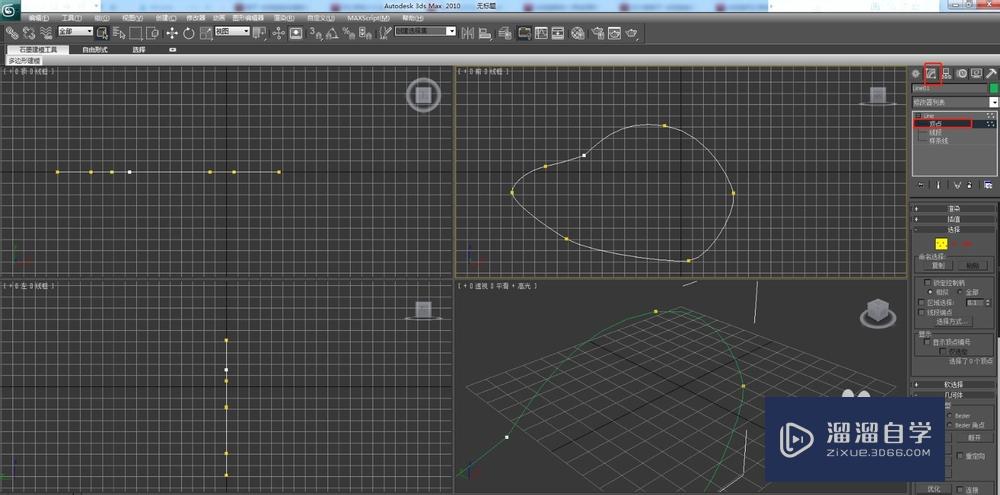
第5步
找到下面的优化

第6步
然后在线条上需要添加点的地方点一下,点就被添加上了
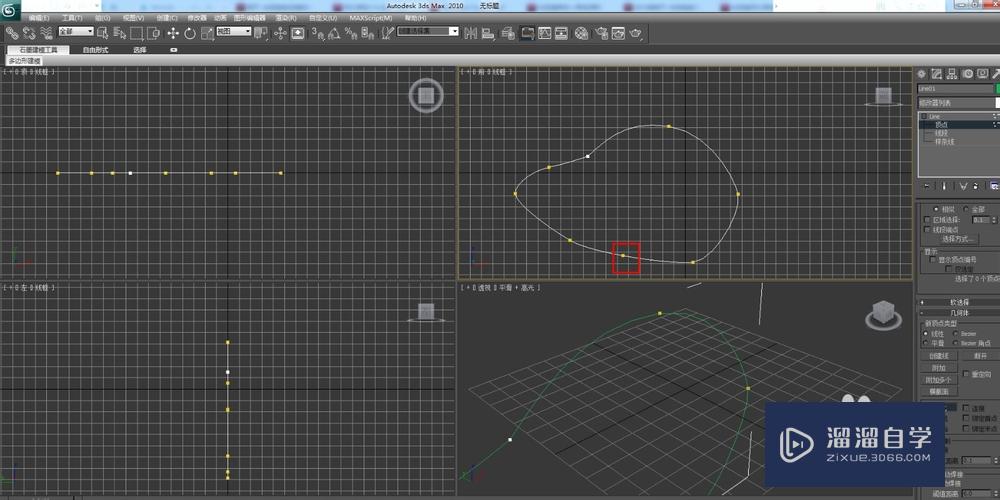
第7步
进入样条线层级,可以看到,添加的点跟原来的是一起的
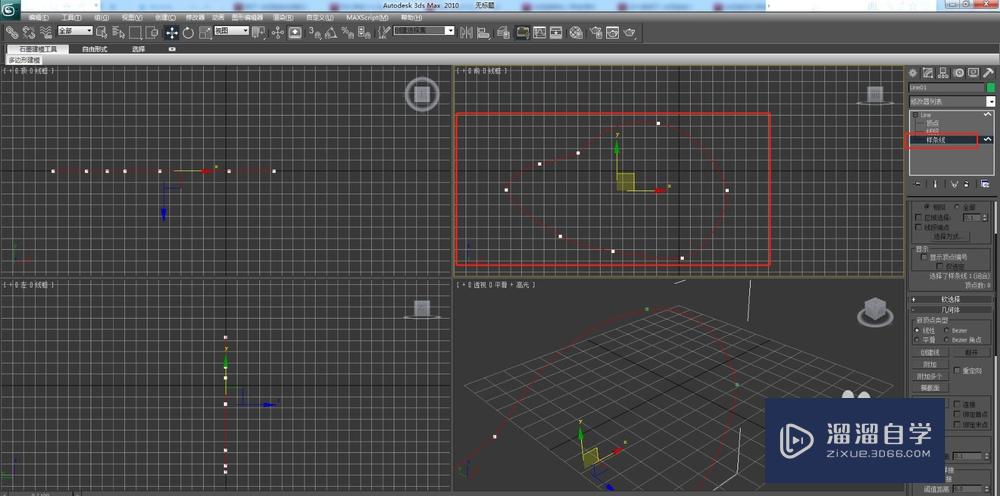
相关文章
距结束 05 天 23 : 31 : 36
距结束 01 天 11 : 31 : 36
首页







